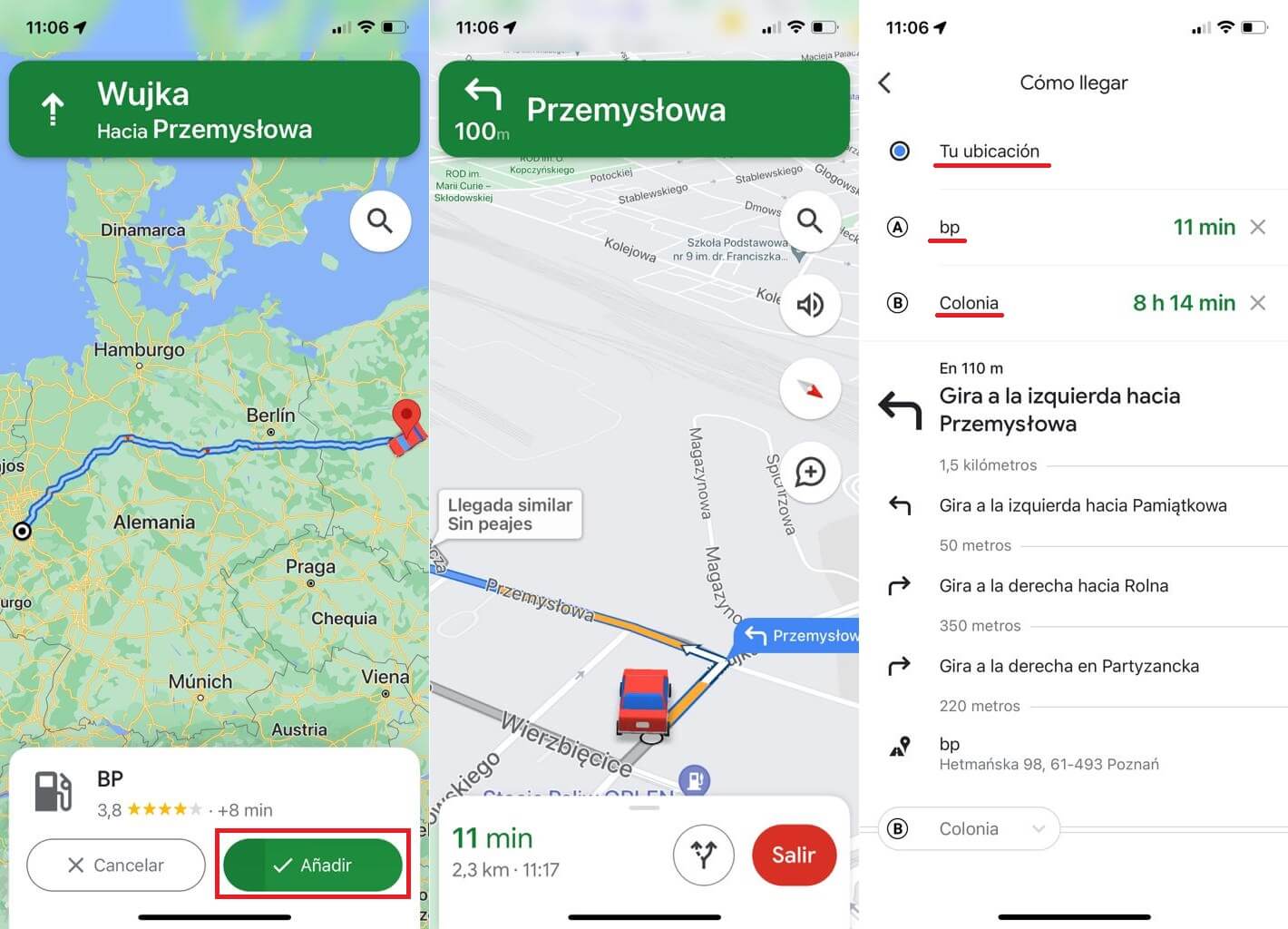Google Maps es de largo la app de navegación para iPhone o Android más utilizada para los trayectos en coche, ya sean trayectos cortos o largos. Además del gran funcionamiento de la app, uno de los motivos principales por los que los usuarios se deciden por Google Maps es la enorme cantidad de información y opciones que incorpora. Por ejemplo, podremos localizar negocios y lugares de interés como por ejemplo gasolineras en tu ruta de Google Maps.
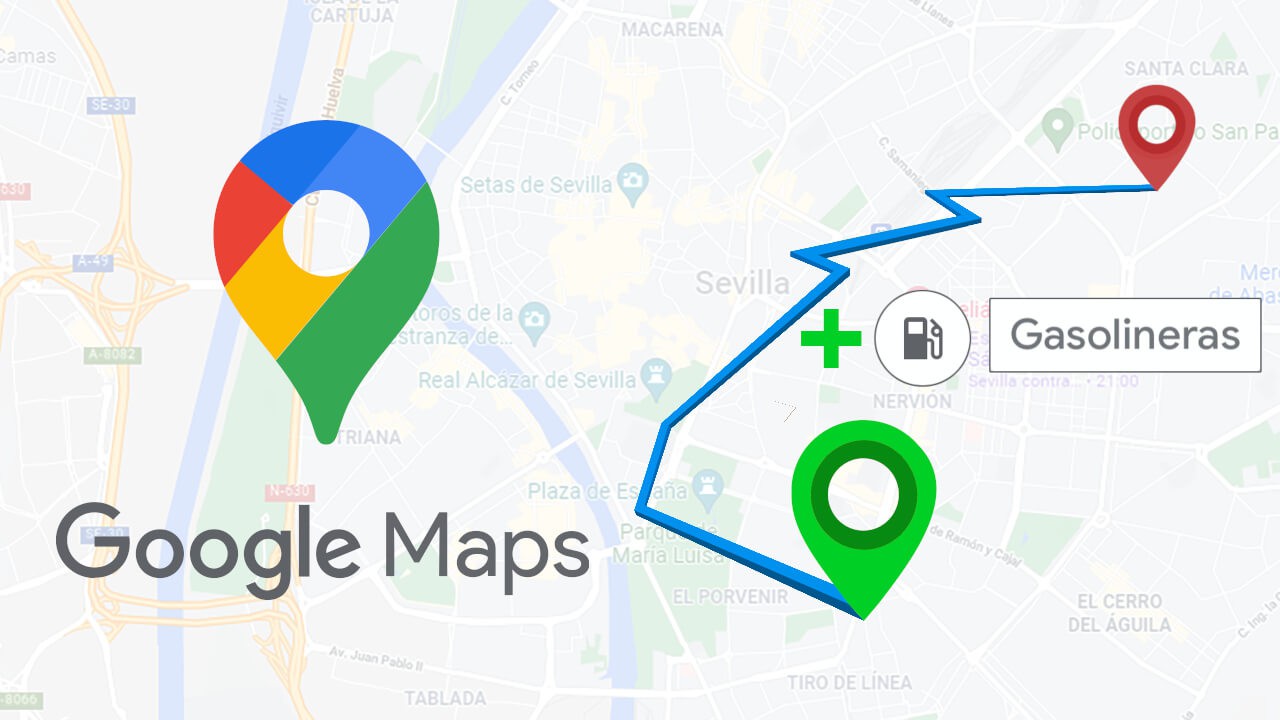
Relacionado: Cómo establecer preferencias alimentarias en Google Maps
En Google Maps podremos configurar rutas a cualquier sitio, lugar, negocio, dirección, etc. Hasta ahora cuando viajaba y necesitaba repostar mi coche, siempre configuraba una ruta a la gasolinera que estuviera más o menos en la dirección de mi ruta. Esto es un engorro ya que, tras repostar el coche, tenía que configurar nuevamente Google Maps con la ruta final.
Esta no era la única forma que utilizaba ya que Google Maps también permite indicar varias paradas en una ruta. En este caso lo que hacía era añadir la gasolinera en la que quería repostar, como una parada en el trayecto real que quería realizar.
Sin embargo, lo que no sabia hasta ahora es que Google Maps te permite automatizar y facilitar la búsqueda de gasolineras en nuestra ruta ya iniciada. Esto es realmente útil ya que no tienes que configurar nada más que la ruta deseada sin tener que añadir manualmente una parada o realizar más de una ruta por separado.
Básicamente tienes que configurar la ruta deseada en Google Maps y durante el trayecto realizar la búsqueda de gasolineras en la que repostar. Google Maps te ofrecerá todas las gasolineras que puedes encontrarte en tu trayecto para que no tengas que desviarte demasiado. Esto facilita enormemente el repostaje sin tener que modificar parámetros de tu ruta o tener que buscar manualmente por una gasolinera.
Dicho esto, a continuación, te mostramos como realizar la búsqueda y añadir gasolineras para repostar en tu trayecto o ruta de Google Maps desde la app oficial para Android o iPhone:
Como realizar la búsqueda de gasolineras sin salir de tu ruta de Google Maps
1. Abre la app Google Maps e introduce tu destino.
2. Una vez encontrado, pulsa en Como llegar.
3. Indica el medio de transporte que en este caso debe ser: Coche
4. Cuando se muestre la ruta, tendrás que pulsar en: Iniciar
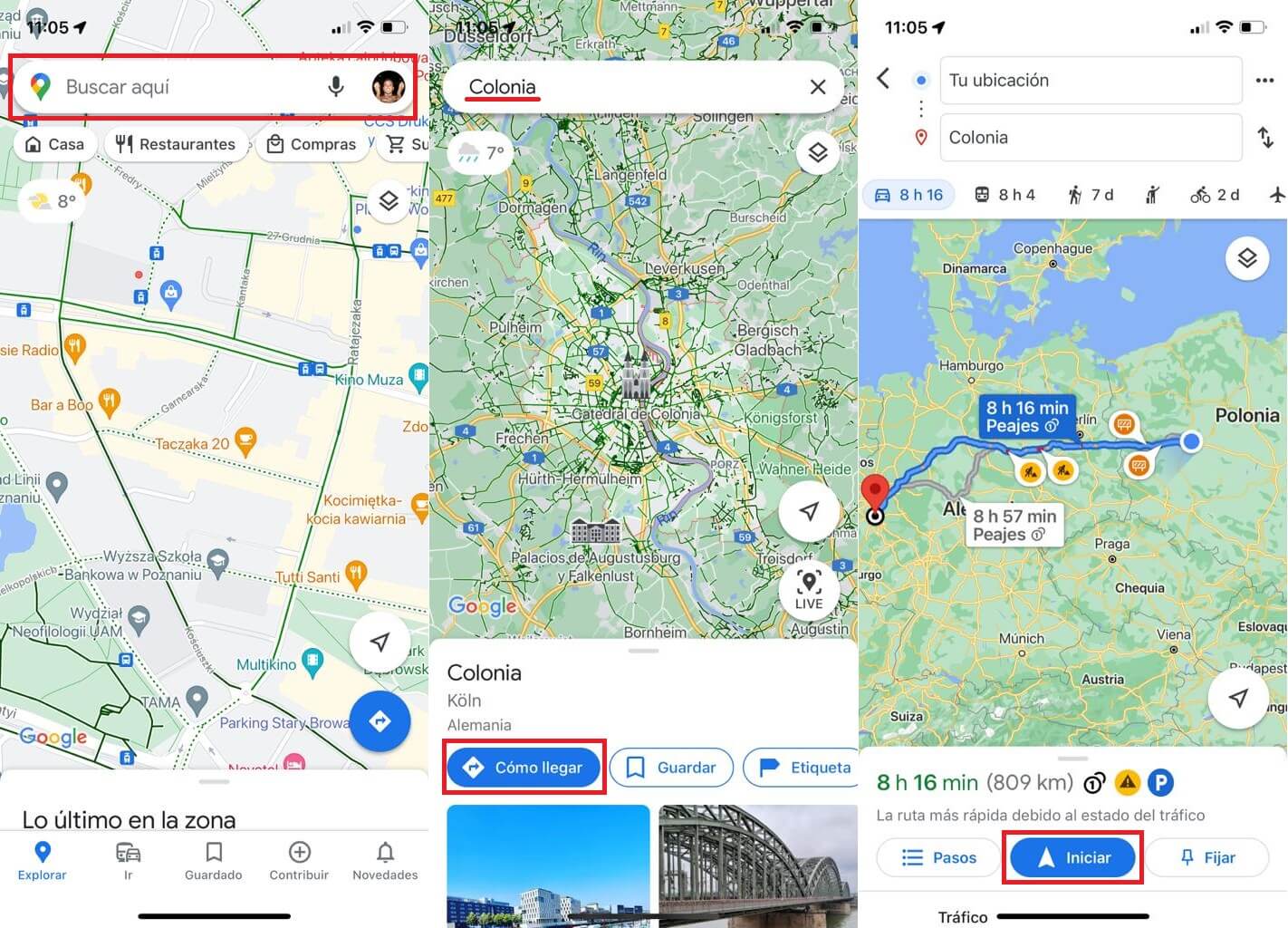
5. Ahora te encontrarás en la vista de navegación tendrás que pulsar sobre el icono en forma de: Lupa
6. Esto te mostrará una serie de lugares que pueden ser interesantes durante una ruta en coche de entre las que deberás seleccionar: Gasolineras
7. En la pantalla se marcarán todas las gasolineras que se encuentran alrededor de ti en ese mismo momento.
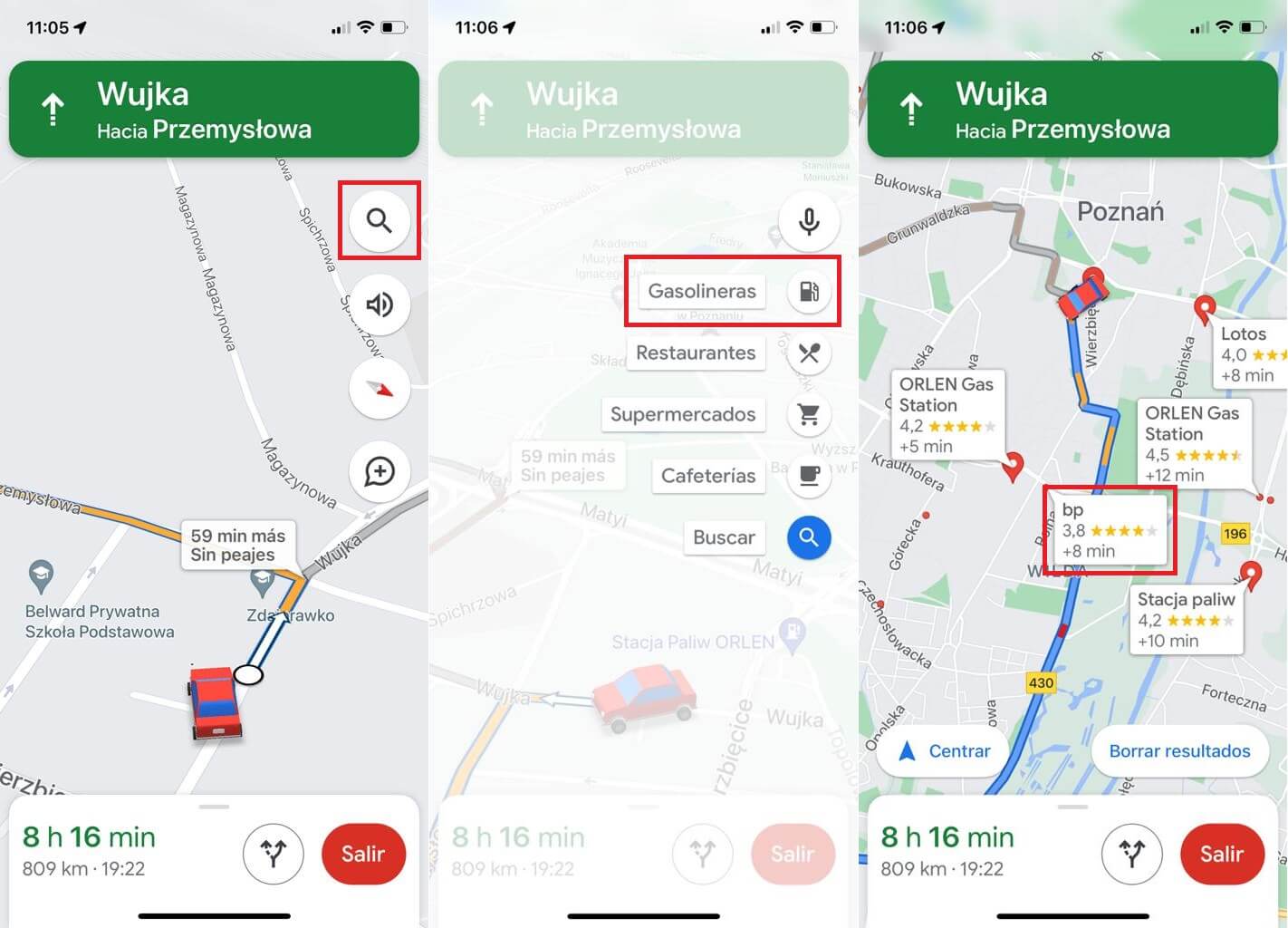
8. Pulsa sobre la gasolinera deseadas.
9. Ahora se te mostrará la opción de agregarla a tu ruta con tan solo pulsar en el botón Verde: Añadir
10. Tras añadir la gasolinera a tu ruta, Google Maps te llevará a la Gasolinera para repostar y luego podrás continuar con tu viaje sin tener que interactuar de nuevo con la app.